[windows10] Win10预留7GB空间存储怎么取消?对于小容量固态硬盘人群,本身的硬盘容量就不大,还被占用了7GB空间,十分苦恼。那么Win10 预留7GB空间存储如何取消,一起看看吧... 20-04-14
大家都知道,在win10 19h1(build 18298)版本中,微软默认开启了“预留7gb空间存储”主要用于windows系统的更新,但是对于小容量固态硬盘人群,本身的硬盘容量就不大,还被占用了7gb空间,十分苦恼。那么win10 预留7gb空间存储如何取消?下面分享一下win10 19h1禁用7gb空间占用方法,感兴趣的朋友不要错过了。

windows10
win10 19h1禁用7gb空间占用方法
1、首先我们在windows10左下角处鼠标右键点击“开始菜单”,点击“运行”,或者直接使用“windows + r”组合快捷键呼出“运行对话框”,输入“regedit”命令,可打开注册表编辑器,如下图所示。

2、在win10注册表编辑器之后,依次定位到:
hkey_local_machine\software\microsoft\windows\currentversion\reservemanager
然后查找 shippedwithreserves 后双击,将键值由1改为0,再点击下方的“确认”保存设置即可,如图所示。
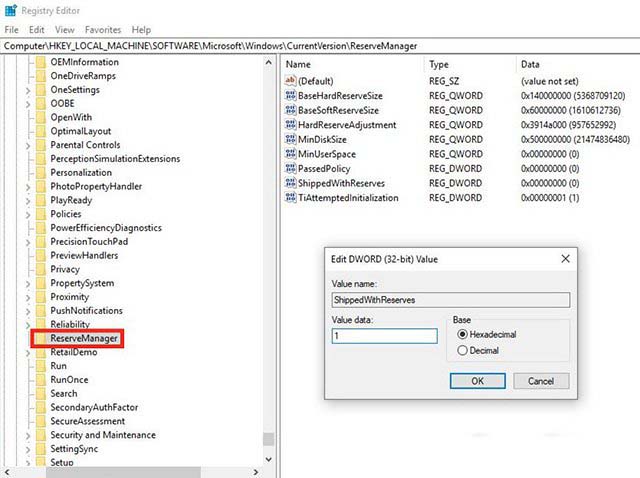
3、最后重启电脑,再进入win10设置-系统-存储中查看,是不是被划走的7gb硬盘空间又回来了呢。
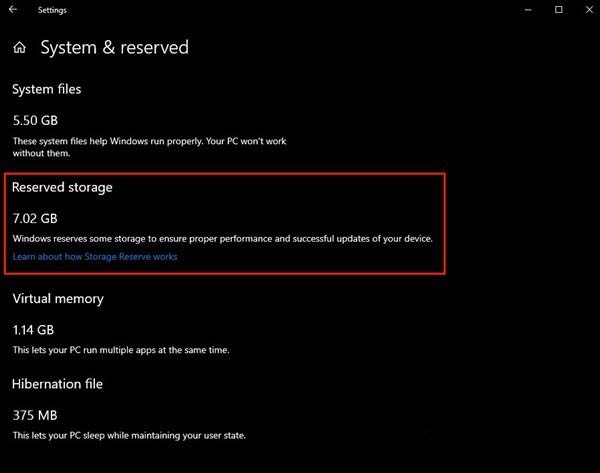
以上就是代码网分享的win10 19h1禁用7gb空间占用方法,如果您自身硬盘容量不够,还被微软预留7gb空间,想要禁用7gb空间占用,不妨通过以上的方法来操作。
相关文章:
-
-
[windows10] Win10系统固态硬盘测速读取速度正常写入速度慢怎么解决?近期有一个Win10用户咨询装机之家小编,称自己的固态硬盘使用AS SSD Benchmark软件…
-
[windows10] Win10怎么关闭安全性与维护通知?Windows10系统中安全性与维护通知能够提醒我们windows正面临的危险选项,虽然这对安全性有一定的维护作用,但是…
-
[windows10] Win10系统电脑打开应用弹出提示怎么解决?如今Windows10是目前最新主流系统,而在实际操作中,难免会有不会设置的情况。近期就有客户反映自己的电脑在打…
-
[windows10] Win10提示此NVIDIA驱动程序与此Windows版本不兼容怎么解决?在Windows10系统中安装显卡驱动的时候,提示了“NVIDIA安装程序无法继续…
-
版权声明:本文内容由互联网用户贡献,该文观点仅代表作者本人。本站仅提供信息存储服务,不拥有所有权,不承担相关法律责任。
如发现本站有涉嫌抄袭侵权/违法违规的内容, 请发送邮件至 2386932994@qq.com 举报,一经查实将立刻删除。


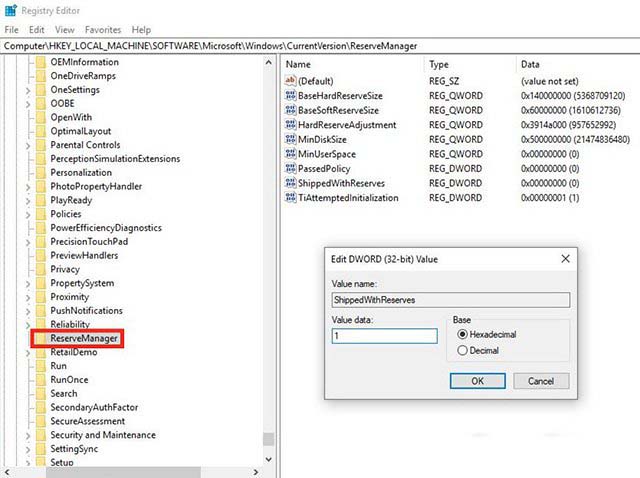
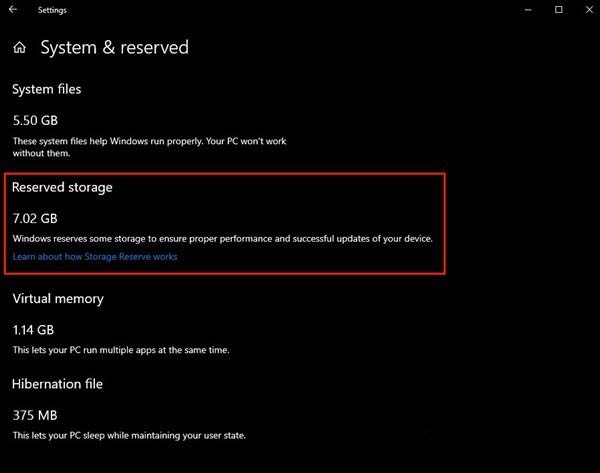



发表评论